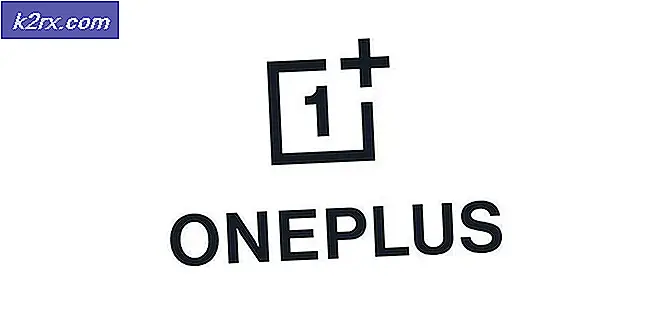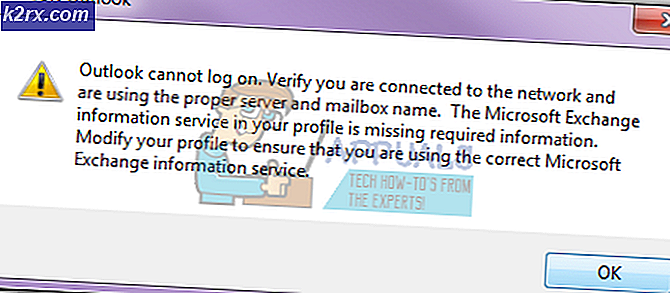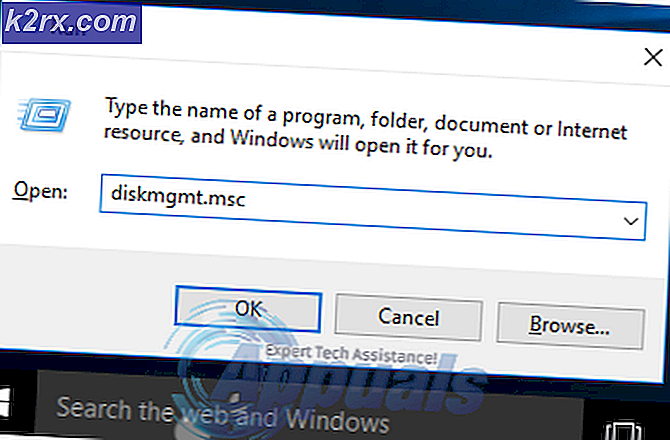Oplossing: het downloaden van deze bibliotheken is mislukt (Forge)
Smederij installatieprogramma kan tonen bibliotheken kunnen niet worden gedownload fout voornamelijk als gevolg van een verouderde Java-versie. Bovendien kunnen de beperkingen van ISP's en corrupte Java / OS-installatie ook tot een storing leiden.
De getroffen gebruiker komt de fout tegen wanneer hij probeert Forge te installeren en krijgt de foutmelding dat specifieke bibliotheken niet kunnen worden gedownload. Dit probleem is niet OS-specifiek, d.w.z. het kan optreden op Windows, macOS of Linux. Dit probleem is ook niet versiespecifiek, d.w.z. het kan optreden bij elke versie van Forge met elke versie van Java. Bovendien is het niet beperkt tot een bepaalde set bibliotheken.
Voordat u in de gedetailleerde oplossingen duikt om het Forge-installatieprogramma te repareren, herstarten uw systeem en probeer het herstart het Forge-installatieprogramma. Zorg ervoor dat je een werkende en hebt stabiele internetverbinding. Ook als u een beta versie, probeer dan een stabiele release te gebruiken. Controleer of u de nieuwste versie van het installatieprogramma en Minecraft. Verder, als je dat wilt gebruik een mod die alleen werkt in een specifieke versie van Forge, probeer dan die versie van het Forge-installatieprogramma te gebruiken.
Oplossing 1: werk Java op uw systeem bij naar de nieuwste versie
Java wordt regelmatig bijgewerkt om te voldoen aan de steeds veranderende technologische ontwikkelingen. U kunt een foutmelding krijgen dat de bibliotheken niet konden downloaden als het Java-versie op uw pc is verouderd. In deze context kan het probleem mogelijk worden opgelost door Java bij te werken naar de nieuwste versie. Ter verduidelijking bespreken we het updateproces voor een Windows-pc.
- druk de ramen toets en type Java. Klik vervolgens in de zoekresultaten op Configureer Java.
- Klik nu op het Bijwerken tabblad en klik vervolgens op het Update nu knop.
- Controleer na het updaten van Java of het Forge-probleem is opgelost.
Oplossing 2: gebruik een VPN-client
ISP's gebruiken verschillende technieken en methoden om hun gebruikers te beschermen. Veel ISP's blokkeren specifieke soorten verkeer op een bepaald soort internetverbinding, b.v. gamen zou niet toegankelijk zijn op een internetverbinding die aan een school wordt verstrekt. Als een essentiële bron voor Forge tijdens dit proces wordt geblokkeerd, kunt u de hier besproken fout tegenkomen. In deze context dient u ofwel contact op te nemen met uw ISP om te controleren op enige beperking of een VPN-client te gebruiken om dergelijke beperkingen te omzeilen.
- Downloaden en installeren een VPN-client naar wens.
- Dan lancering de VPN-client en aansluiten naar een voorkeurslocatie.
- Controleer nu of het Forge-installatieprogramma de fout niet kent.
Oplossing 3: laat de installatiebestanden door de antivirus / firewall
De antivirus- / firewalltoepassingen spelen de meest cruciale rol bij de beveiliging van uw systeem en gegevens. U kunt de hier besproken fout tegenkomen als een antivirus / firewall essentiële bestanden / services voor het Forge-installatieprogramma blokkeert. Schakel in dit geval uw antivirus / firewall (tijdelijk) uit of voeg een uitzondering toe voor de Forge-bestanden in de antivirus- / firewall-instellingen.
Waarschuwing: Ga op eigen risico te werk, aangezien het uitschakelen van antivirus / firewall of het toevoegen van uitzonderingen voor de bestanden uw systeem kan blootstellen aan bedreigingen zoals virussen, Trojaanse paarden, enz.
- Schakel uw firewall uit en zet uw antivirusprogramma uit. Controleer ofWindows Defender neemt de rol van antivirus / firewall over. Als dit het geval is, schakelt u het uit of voegt u uitzonderingen toe voor de Forge-installatiebestanden in de instellingen van Windows Defender.
- Je kan ook een uitzondering toevoegen voor de installatiebestanden in de instellingen van uw antivirus / firewall. Voeg bovendien een uitzondering voor de Java bestanden in de antivirus- / firewall-instellingen, met name de Javaw.exe-bestand, die zich meestal bevindt op:
C: \ Program Files (x86) \ Java \ jre1.8.0_251 \ bin
- Controleer daarna of het Forge-installatieprogramma de fout met het downloaden van de bibliotheken is mislukt.
Oplossing 4: installeer Java opnieuw
Als de Java-installatie zelf corrupt is, kan Forge de downloadfout weergeven. In dit scenario kan het probleem mogelijk worden opgelost door Java te verwijderen en vervolgens opnieuw te installeren. Ter verduidelijking bespreken we het proces voor een Windows-pc.
- Klik op de ramen en typ in de zoekbalk Controlepaneel. Klik vervolgens in de getoonde resultaten op Controlepaneel.
- Klik vervolgens op Een programma verwijderen.
- Klik nu met de rechtermuisknop op Java en klik vervolgens op Verwijderen.
- Volg nu de prompt die op uw scherm wordt weergegeven om voltooi het verwijderingsproces en dan herstarten jouw systeem.
- Download na het opnieuw opstarten de nieuwste versie van de officiële webpagina.
- Nu, installeren de gedownloade versie en controleer vervolgens of Forge goed werkt.
Oplossing 5: reset uw systeem naar de fabrieksinstellingen
U kunt de huidige fout tegenkomen als de systeembestanden van uw besturingssysteem beschadigd zijn. In dat geval kan het probleem mogelijk worden opgelost door uw systeem terug te zetten naar de fabrieksinstellingen. Ter illustratie bespreken we het proces voor een Windows-pc. Zorg ervoor dat u een back-up van uw gegevens maakt voor het geval dat. Houd er rekening mee dat alle gebruikersaccounts worden verwijderd.
- Reset uw systeem naar de fabrieksinstellingen. U kunt ervoor kiezen om de Behoud bestanden optie bij het resetten.
- Controleer na het resetten van de pc of uw systeem vrij is van de fout.